Pour bien comprendre le but et les principales fonctions des moniteurs API Postman, nous vous recommandons de lire notre article de présentation de la surveillance d’API avec Postman.
L’article ci-dessous vous explique comment les variables sont extraites de votre collection Postman et comment vous pouvez remplir leurs valeurs pour les utiliser dans tout le scénario d’API.
Variables
Dans Postman, les variables servent à stocker et réutiliser des valeurs dans plusieurs requêtes, scripts et environnements. Elles vous aident à gérer des données dynamiques, comme les jetons d’authentification, les clés API et toute autre valeur pouvant évoluer au fil du temps ou selon les environnements.
Lorsque vous importez une collection Postman qui utilise des variables telles que {{VariableName}} dans des requêtes, des scripts ou des environnements, le
moniteur Postman API détecte et crée désormais automatiquement ces variables en tant que variables prédéfinies. Ces variables sont listées dans la section Variables de l’éditeur de moniteur. Il ne vous reste plus qu’à renseigner leur valeur. Cette option facilite l’authentification avec des API demandant un nom d’utilisateur, un mot de passe ou une clé secrète.
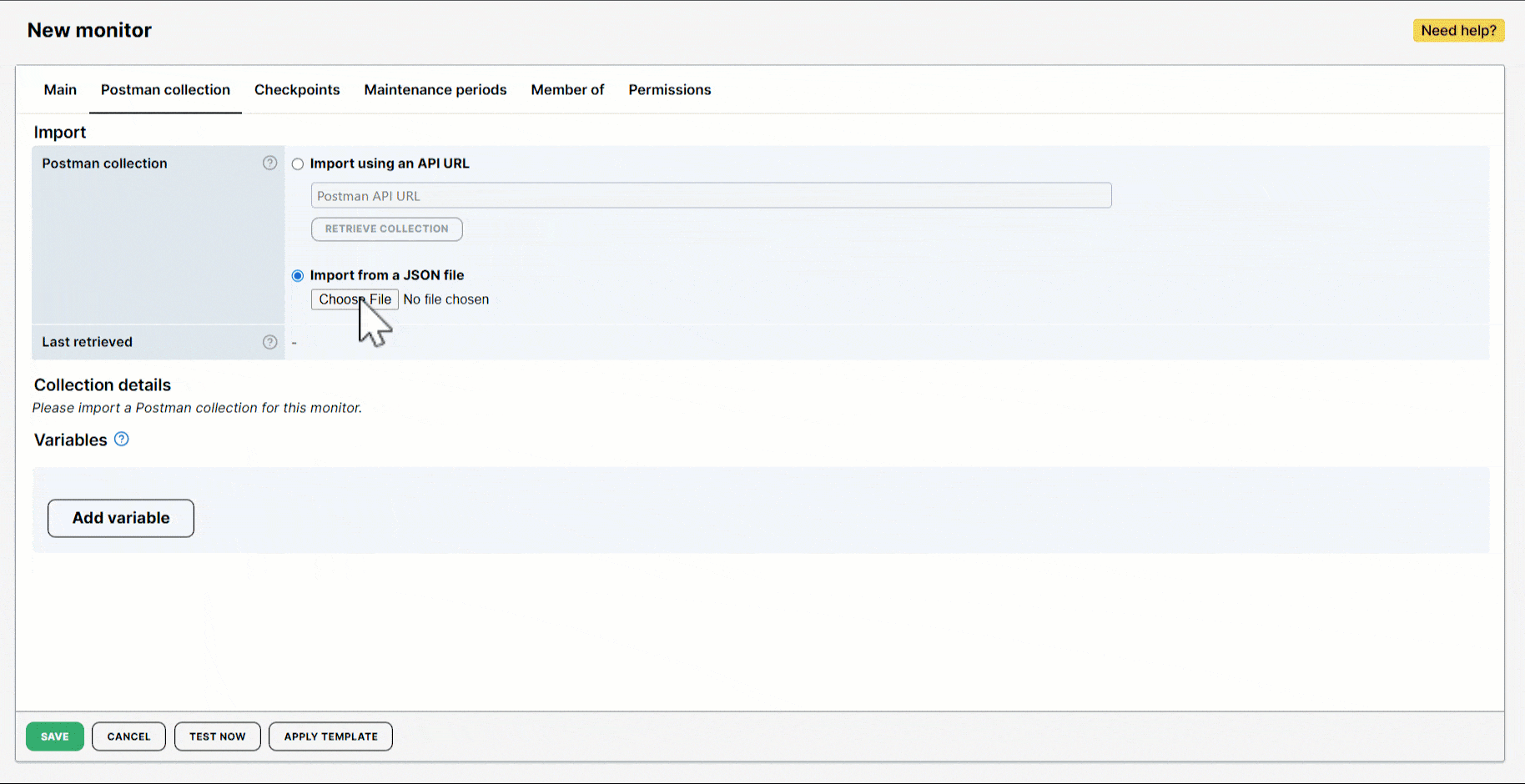
Exemple d’utilisation
Imaginons que vous importiez une collection Postman au moyen d’un point de terminaison d’API : GET {{baseUrl}}/{{secretkey}}/.... Cette requête GET vous permet de vous authentifier dans différents environnements en utilisant votre clé secrète comme identifiant de connexion.
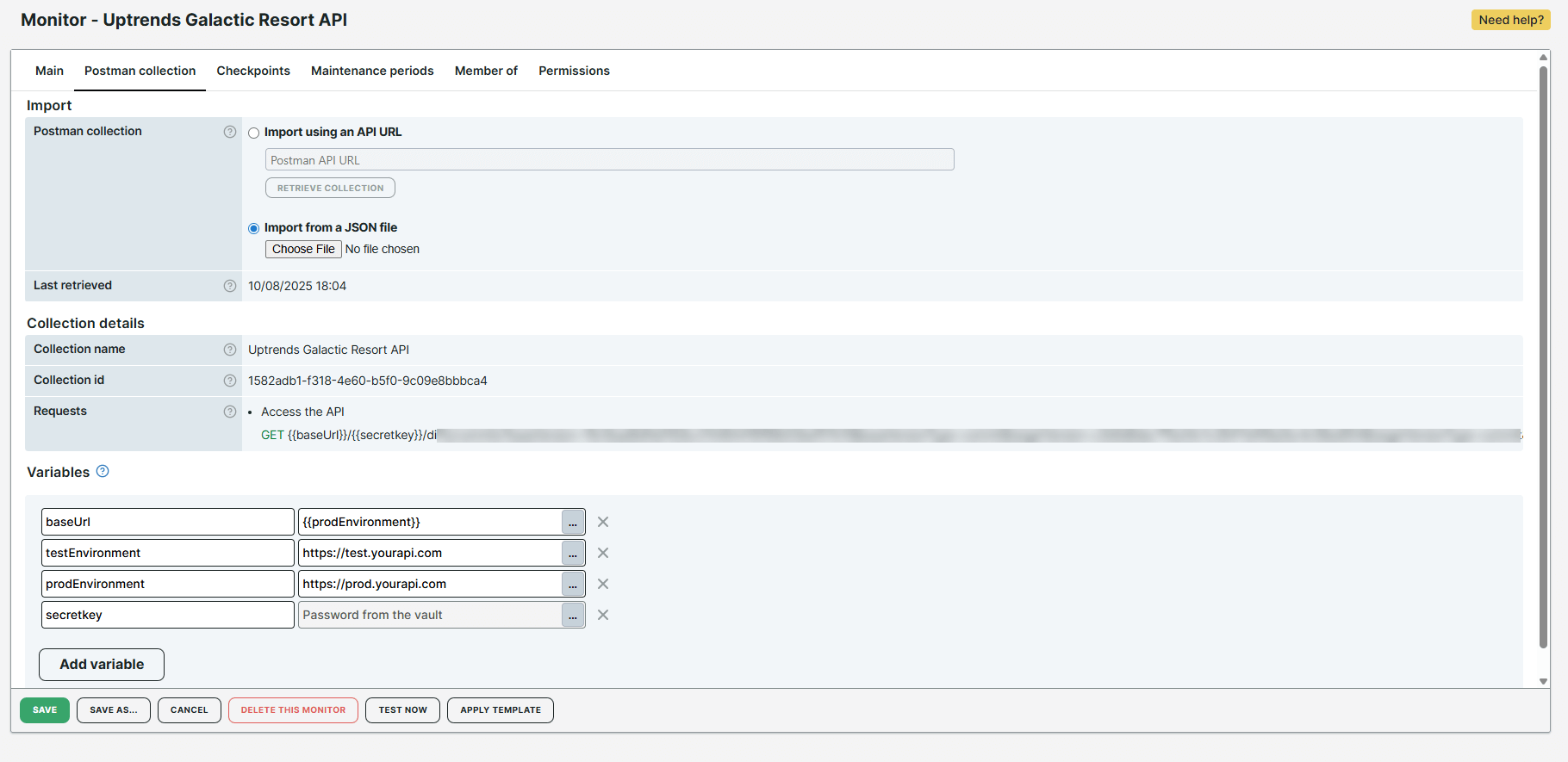
Lors de l’analyse des requêtes, le moniteur reconnaît que deux variables, {{baseUrl}} et {{secretkey}}, sont définies dans votre collection. Ces variables sont automatiquement créées et affichées dans la section Variables de l’éditeur de moniteur. Vous pouvez facilement remplir leurs valeurs ou ajouter d’autres variables selon vos besoins de surveillance.
Sur l’image, quatre variables ont été créées : deux l’ont été automatiquement par le moniteur et deux ont été définies par vous.
- Les variables
prodEnvironmentettestEnvironmentsont des variables définies par l’utilisateur, qui contiennent les URL des environnements de production et de test. Ces variables sont ajoutées manuellement et peuvent être utilisées dans tout le scénario d’API au moyen de la syntaxe{{VariableName}}. - La variable
baseUrla été générée et identifiée automatiquement par le moniteur. Sa valeur a été définie sur{{prodEnvironment}}pour pouvoir être utilisée dans l’environnement de production. Si vous voulez l’utiliser dans l’environnement de test, vous remplacerez{{prodEnvironment}}par{{testEnvironment}}. Cette possibilité vous permet de passer d’un environnement à l’autre sans devoir modifier manuellement votre collection ou des requêtes individuelles. - La variable
secretkeya été générée et identifiée automatiquement par le moniteur. Elle contient une valeur issue du coffre-fort, en l’occurrence un mot de passe provenant d’un jeu d’identification.
Configuration des variables
Une fois que vous avez importé votre collection Postman, vous pouvez attribuer des valeurs dans des variables, au moyen de texte brut ou d’éléments du coffre-fort.
Attribuer des valeurs à des variables en utilisant du texte brut
Voici les étapes à suivre pour attribuer des valeurs à des variables en utilisant du texte brut :
- Ouvrez Variables.
- Trouvez la variable à laquelle vous voulez attribuer une valeur. Cliquez sur .
- Sélectionnez Texte brut.
- Saisissez du texte ou une variable dans le champ Texte brut. Par exemple,
https://test.yourapi.comou{{VariableName}}. - Cliquez sur Sélectionnez.
La valeur saisie sera utilisée à chaque fois que votre moniteur rencontrera une variable. Si vous définissez baseUrl sur https://test.yourapi.com, la requête d’API sera envoyée à https://test.yourapi.com/.... Si vous définissez la variable secretkey sur {{secretKeyVariable}}, la valeur de cette variable sera utilisée.
Attribuer des valeurs à des variables en utilisant des éléments de coffre-fort
Les variables peuvent aussi stocker des éléments de coffre-fort, qui contiennent des informations sensibles issues du coffre-fort d’Uptrends.
Voici les étapes à suivre pour attribuer des valeurs à des variables en utilisant des éléments de coffre-fort :
- Vérifiez que vous avez ajouté vos informations de connexion dans le coffre-fort d’Uptrends.
- Trouvez la variable à laquelle vous voulez attribuer une valeur. Cliquez sur .
- Sélectionnez Identifiants de coffre-fort.
- Sélectionnez un jeu d’identifiants ainsi que sa valeur. Par exemple, vous pouvez sélectionner un nom d’utilisateur ou un mot de passe.
- Cliquez sur Sélectionnez.
La valeur saisie sera utilisée à chaque fois que votre moniteur rencontrera une variable. Si vous utilisez le mot de passe de votre jeu d’identification, la variable {{secretkey}} contiendra la valeur mot de passe issu du coffre-fort.